În lumea marketingului online, Pinterest este o unealtă indispensabilă pentru a prezenta eficient conținut vizual. Editarea unui Pin în timp ce îl încarci te poate ajuta să obții cel mai bun rezultat din mesajul tău vizual. Acest ghid te va conduce pas cu pas prin procesul de editare a Pin-urilor pe Pinterest, astfel încât să abordezi publicul țintă într-un mod atractiv și creativ.
Principalele concluzii
- Poți edita variat Pin-urile pe parcursul procesului de încărcare.
- Ajustarea formatului și dimensiunii Pin-ului tău este simplă și ușor de utilizat.
- Adăugarea de logo-uri, texte și ajustarea culorilor sunt pași esențiali pentru personalizare.
- Ai posibilitatea de a-ți planifica postările în avans pentru a-ți maximiza vizibilitatea.
Pașii 1: Creează un Pin nou
Pentru a crea un Pin nou, mergi la opțiunea „Creează” în contul tău de Pinterest și selectează „Creează Pin”. Aici ai posibilitatea să alegi o imagine sau o postare pe care vrei să o adaugi ca Pin.
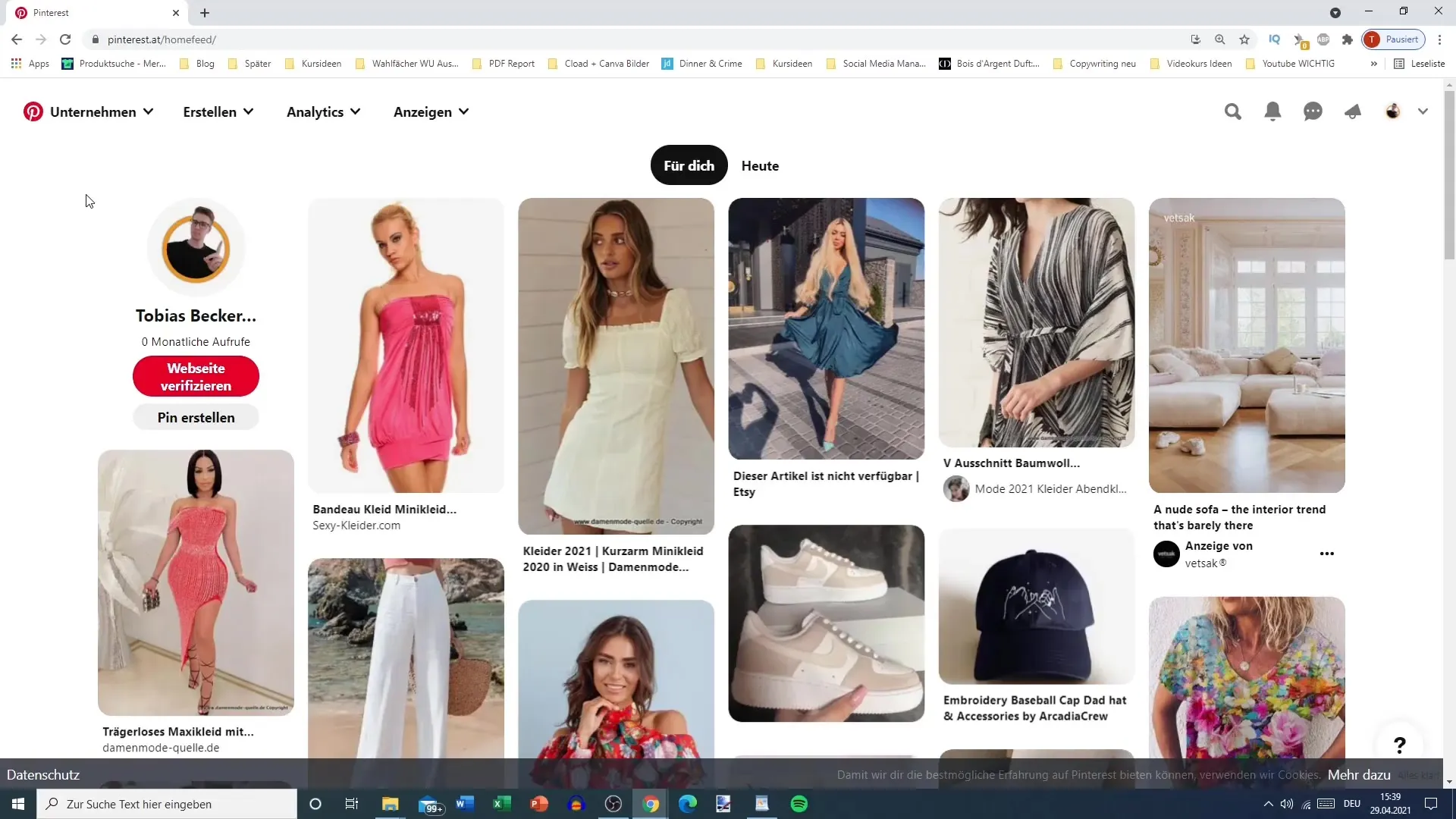
Pașii 2: Editează Pin-ul
După ce ai selectat Pin-ul tău, vei vedea acum opțiunea „Editează Pin”. Dă click aici pentru a explora opțiunile de ajustare a Pin-ului tău.
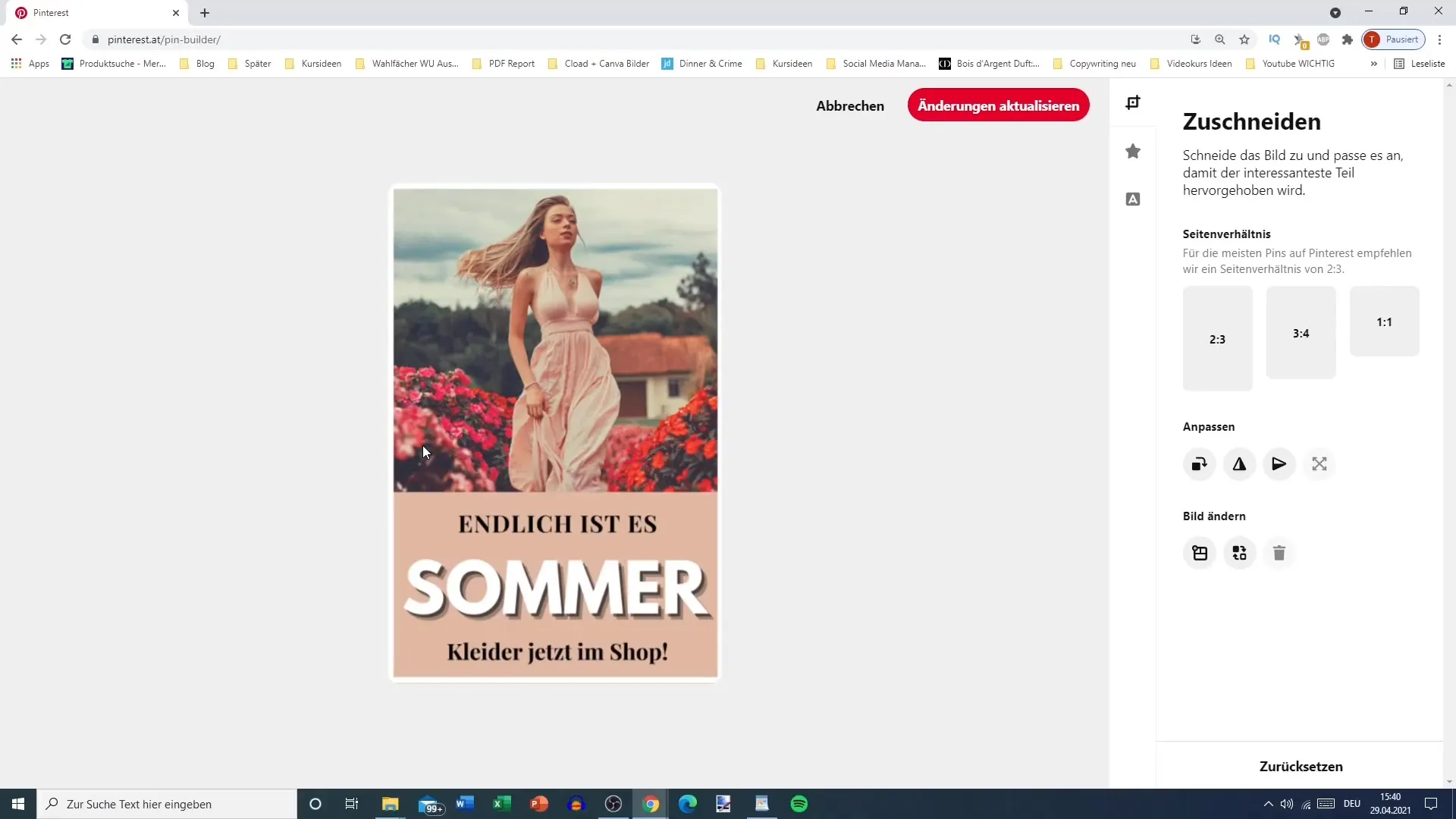
Pașii 3: Ajustează formatul și dimensiunea
Ai posibilitatea să ajustezi formatul Pin-ului tău. Formatul standard este 2:3, dar poți alege și 3:4 sau un format pătrat. Acest lucru contribuie la estetica și eficacitatea Pin-ului tău.
Pașii 4: Roțirea sau oglindirea imaginii
Dacă ai idei creative, poți roți sau oglindi imaginea ta. Aceasta poate fi o strategie de marketing amuzantă sau inovativă, în special cu ocazii precum 1 aprilie.
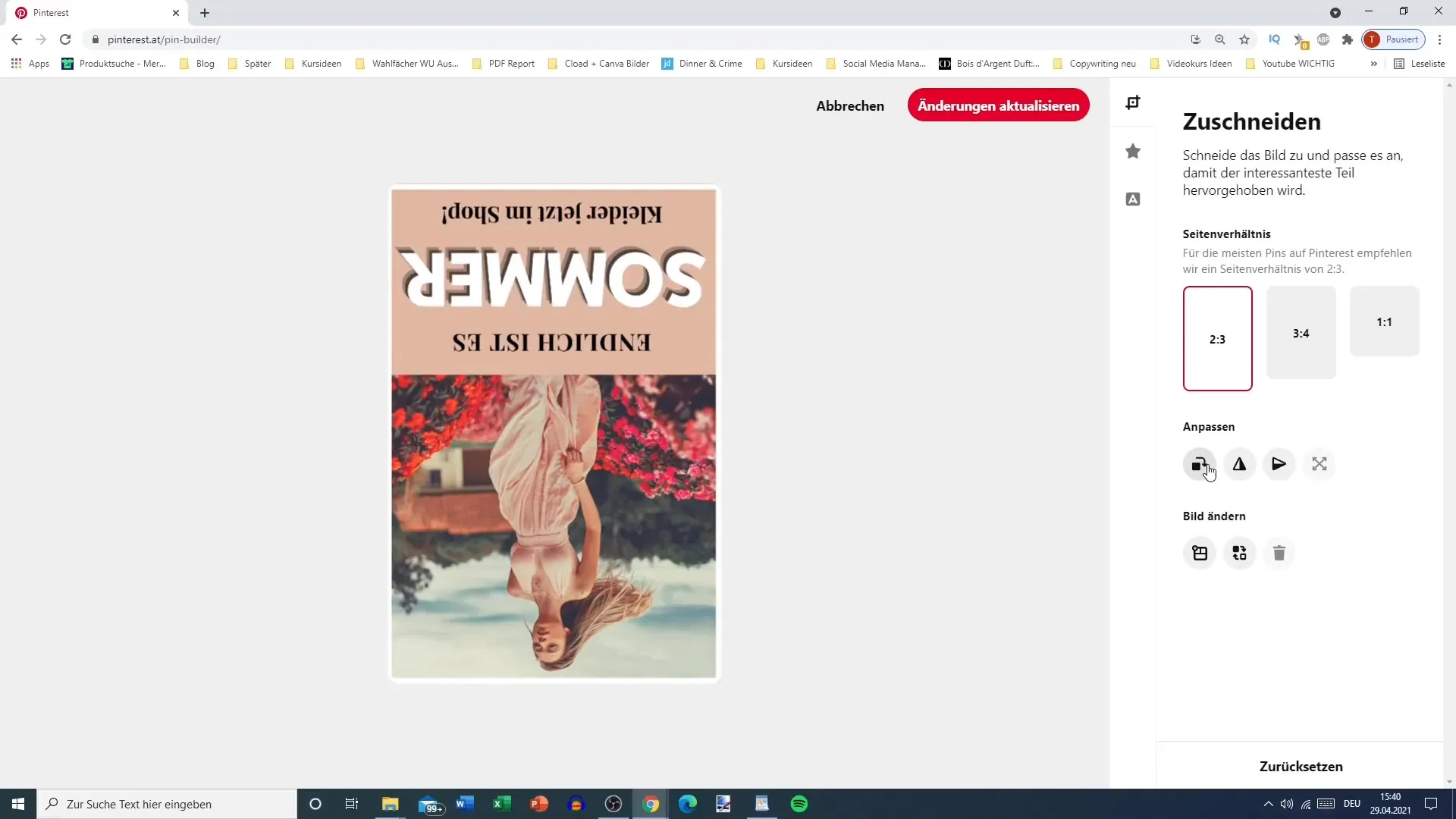
Pașii 5: Mișcarea imaginii
Câteodată poate fi necesar să muți imaginea în interiorul Pin-ului tău. Acest lucru este posibil atâta timp cât nu este esențial pentru întreaga prezentare a Pin-ului.
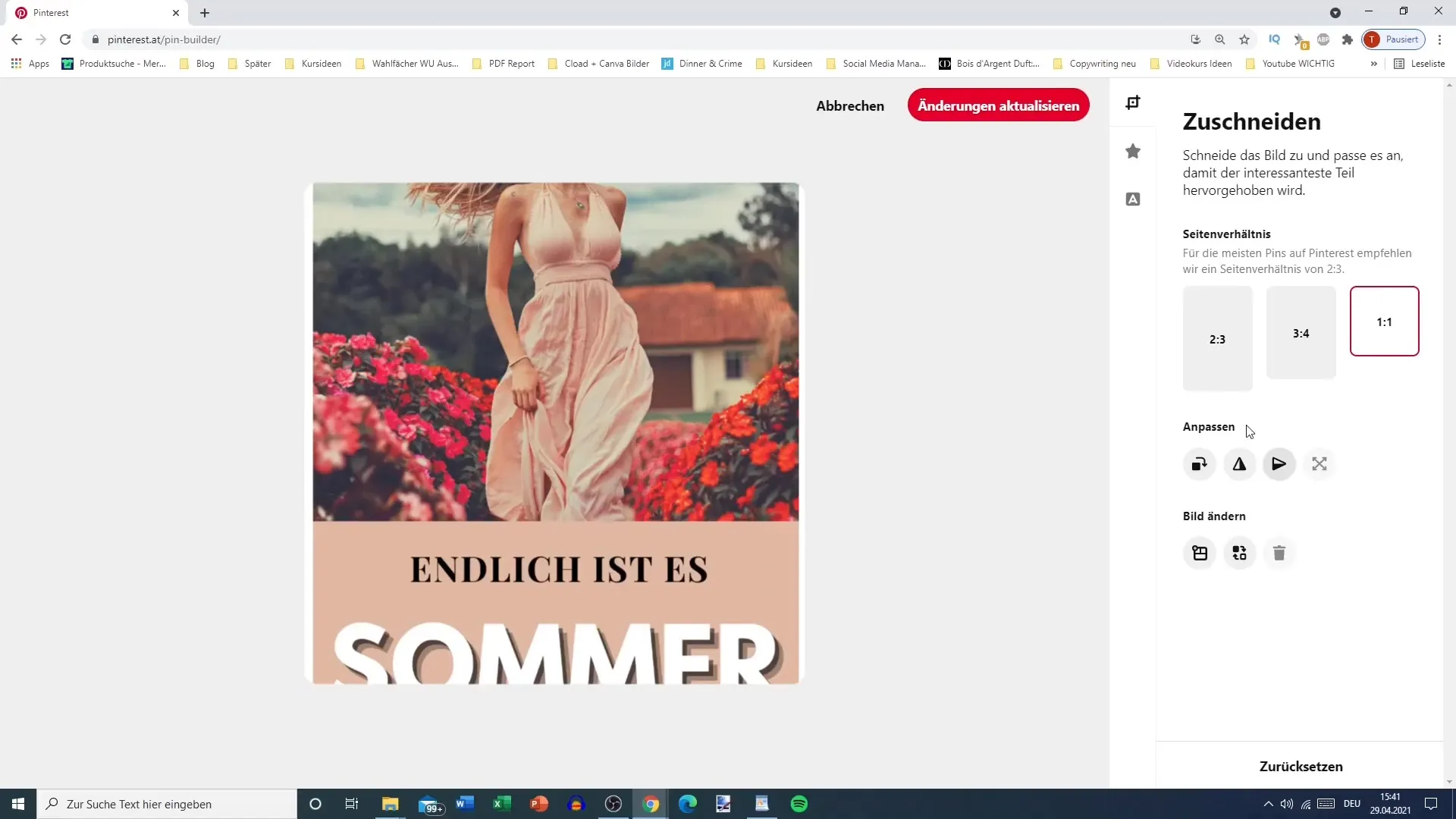
Pașii 6: Decupează imagini adiționale
Dacă dorești să adaugi o imagine suplimentară, poți să o decupezi aici. Acest lucru îți oferă posibilitatea de a combina mai multe imagini și de a face Pin-ul tău mai atrăgător vizual.
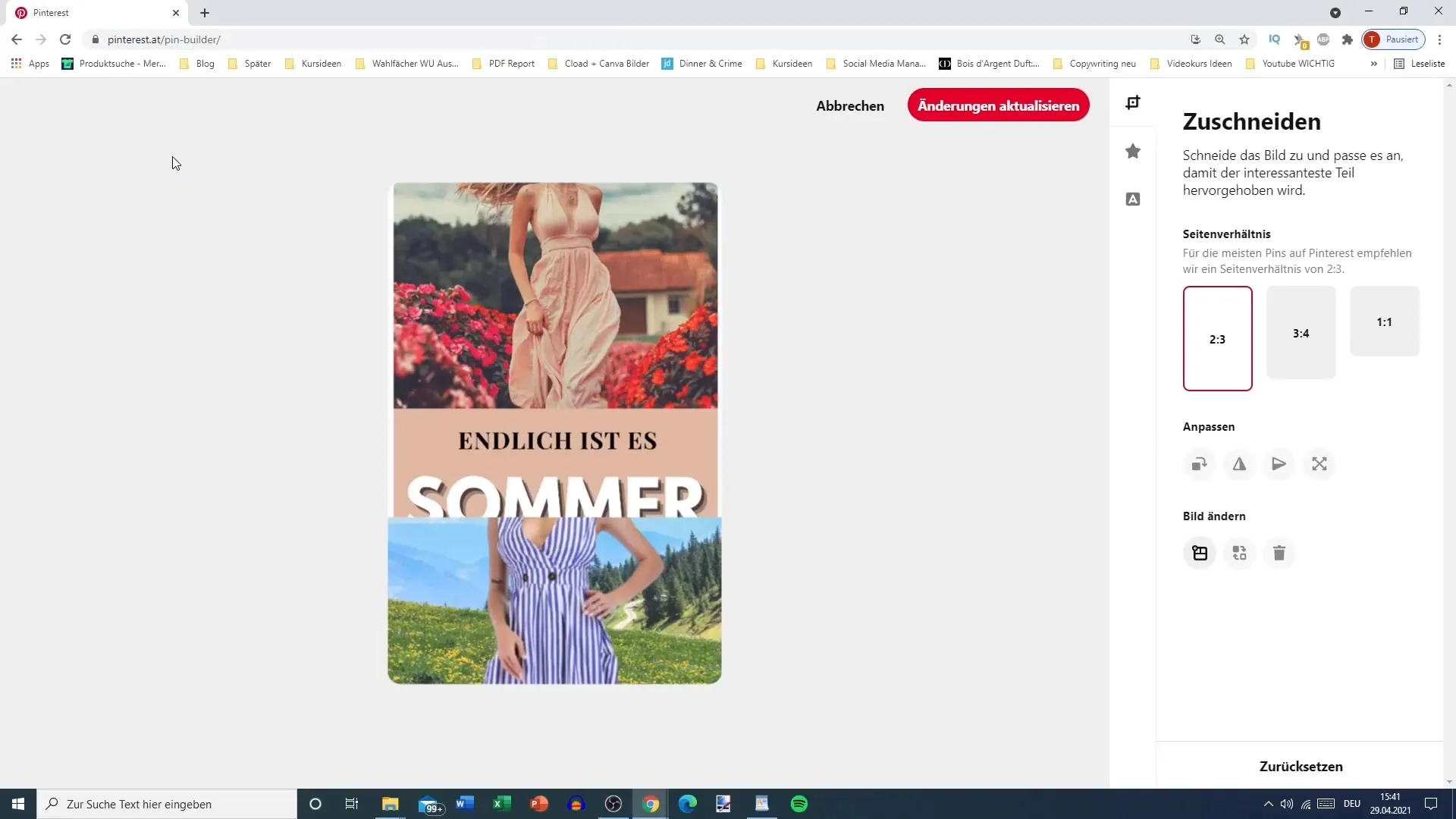
Pașii 7: Adaugă logo-ul
Un pas important în branding este adăugarea unui logo. Poți încărca logo-ul tău și să îi ajustezi dimensiunea și poziția pe Pin.
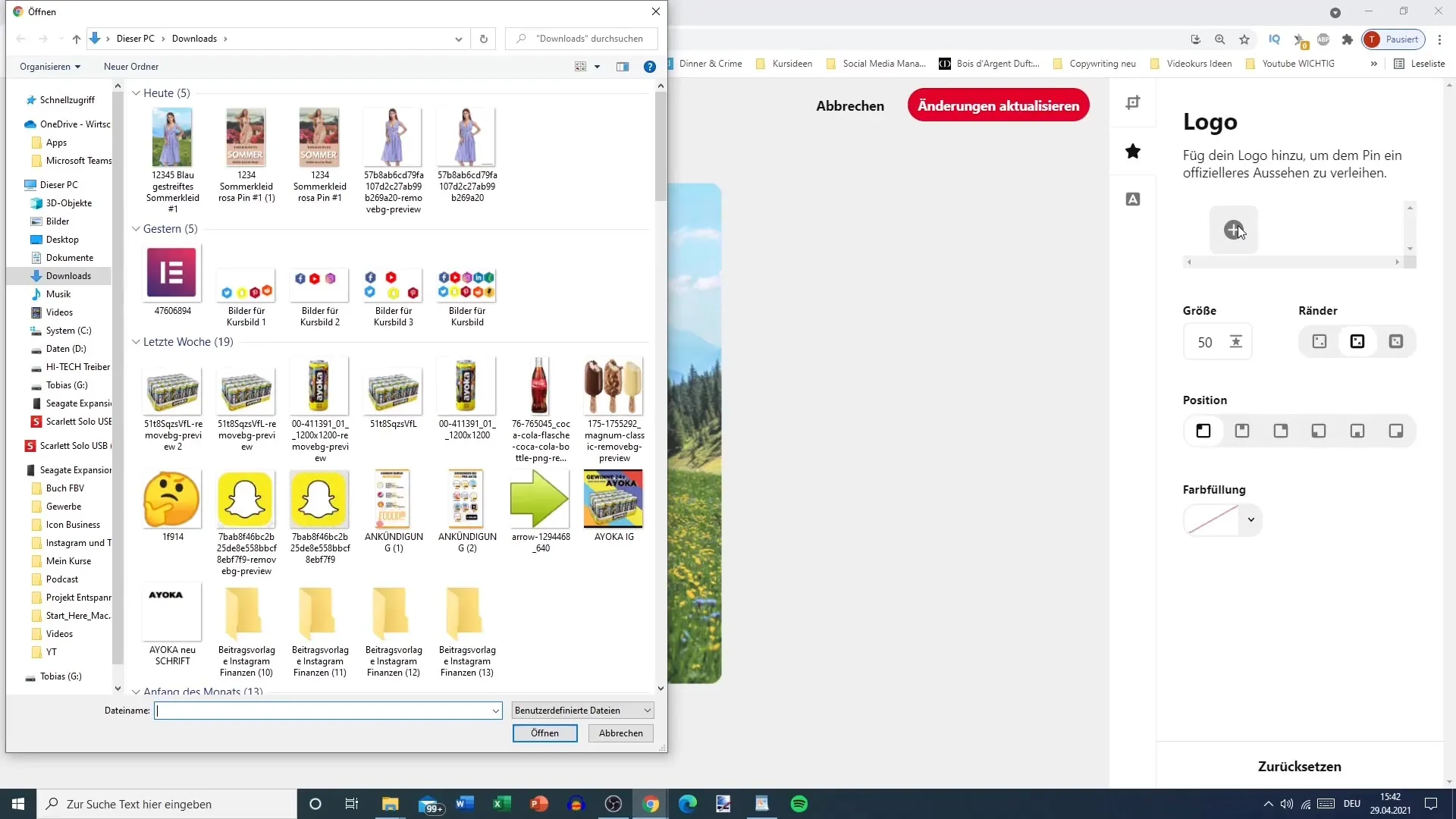
Pașii 8: Adaugă texte
Prin opțiunea de text poți adăuga conținut descriptiv la Pin-ul tău. Alege o fontă care îți place și ajustează mărimea și culoarea textului pentru a te asigura că este ușor de citit.
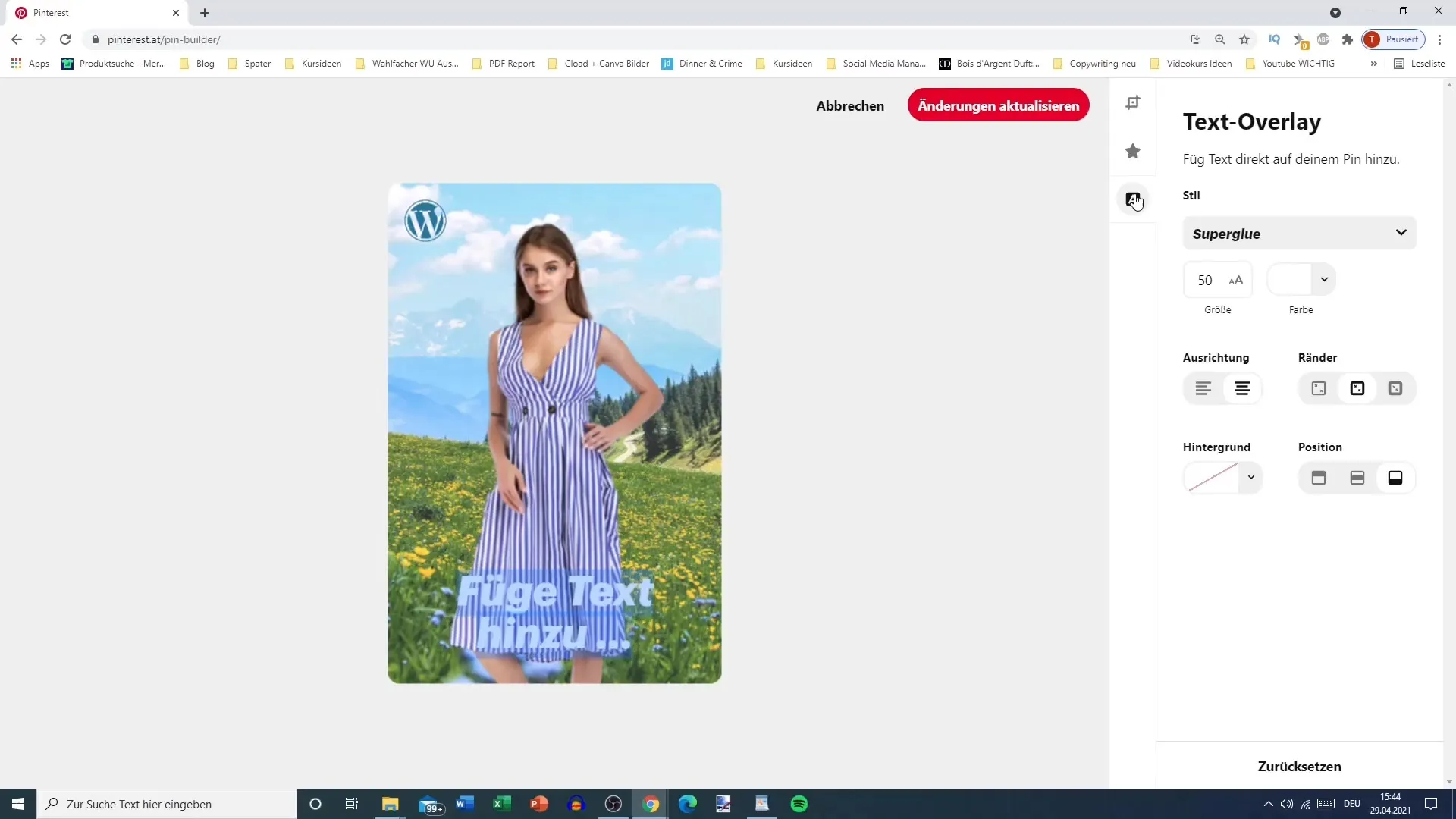
Pașii 9: Ajustează transparența
O caracteristică interesantă este posibilitatea de a-ți ajusta transparența textului și a logo-ului tău. Aceasta îi oferă Pin-ului tău un aspect profesional și de înaltă calitate.
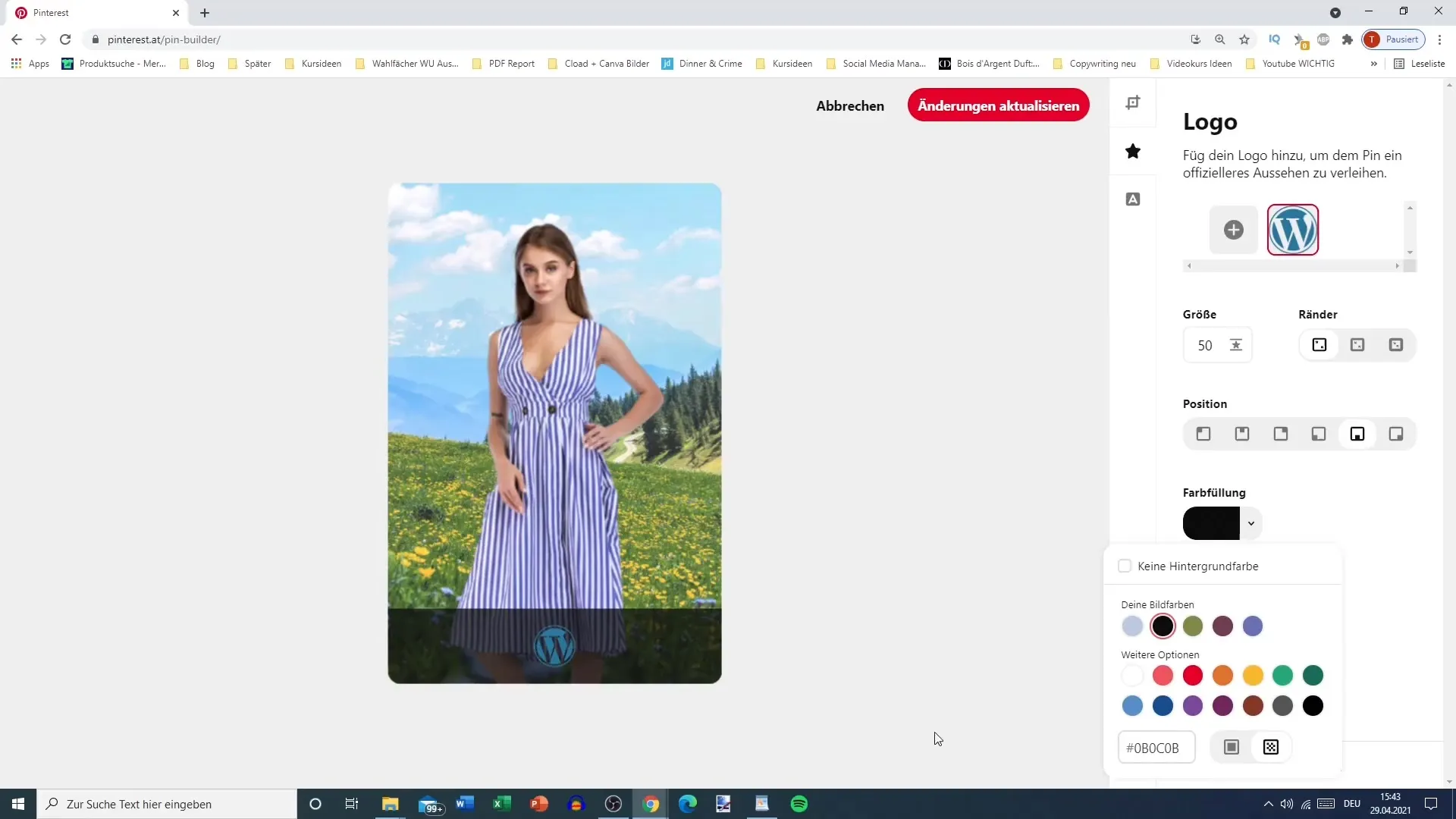
Pașii 10: Salvează modificările
După ce ai efectuat toate ajustările dorite, este important să faci clic pe „Actualizează modificările”. În plus, există și opțiunea de a reseta toate modificările dacă nu ești mulțumit de rezultat.
Pașii 11: Publică sau programează Pin-ul
În cele din urmă, poți să îți publici pinul imediat sau să-l programezi pentru mai târziu. Programarea unei postări te poate ajuta să îți publici conținutul la momentul potrivit pentru publicul tău țintă.
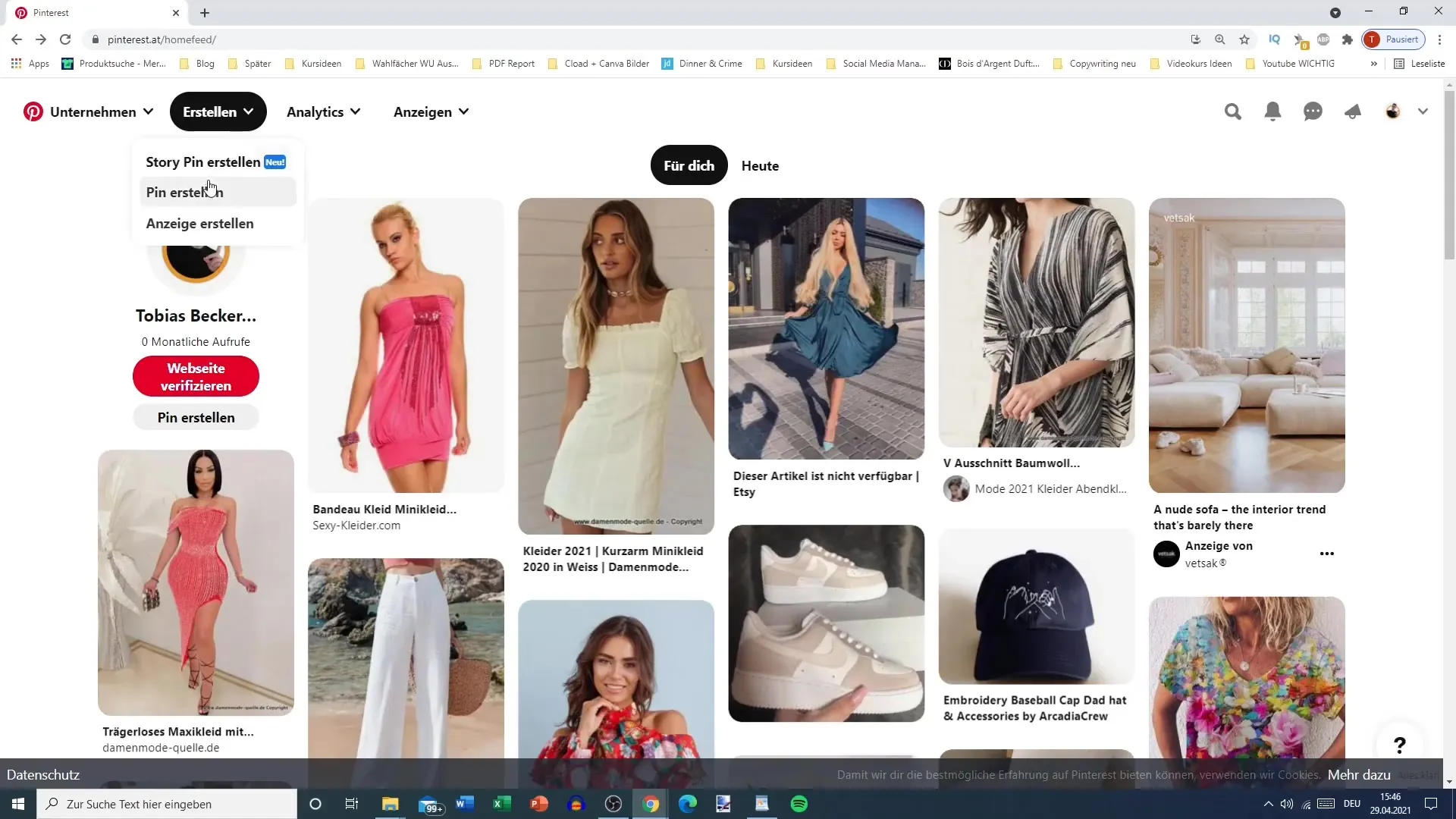
Rezumat
În această ghidare, ai învățat cum să-ți editezi pinul de Pinterest pas cu pas pe parcursul procesului de încărcare. De la modificarea formatului până la adăugarea de text și logo-uri - fiecare ajustare te ajută să transmiti un mesaj vizual puternic și să-ți prezinți marca eficient.
Întrebări frecvente
Cum pot edita o imagine pe parcursul procesului de încărcare?Poți da clic pe „Editează pinul” pentru a vedea opțiunile de ajustare ale pinului tău.
Pot schimba ulterior pinurile mele?Da, poți folosi oricând opțiunea de editare pentru a face ajustări.
Cum îmi programez pinul pentru un moment ulterior?Ai posibilitatea să selectezi o dată la încărcare pentru a publica pinul automat.


